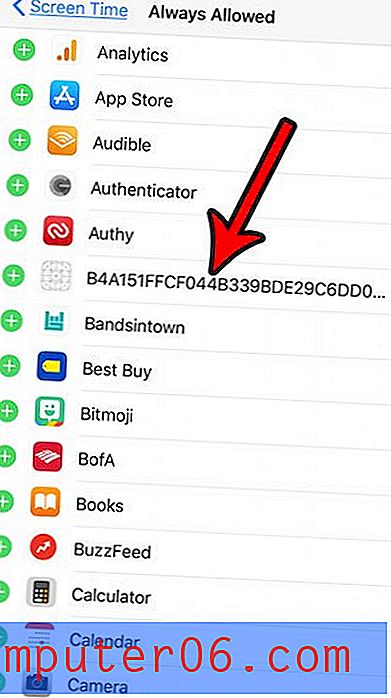Kuidas dubleeritud fotosid iPhone'ist kustutada (ülevaade Gemini Photosist)
Me kõik teame, et dubleeritud fotod on peaaegu kasutud, kuid loome need otse oma käepärastes iPhone'ides - peaaegu iga päev!
Kas pole nõus? Võtke oma iPhone välja ja koputage rakendust „Fotod”, sirvige neid kollektsioone ja hetki, kerige natuke üles ja alla.
Enamasti leiate käputäis täpseid duplikaate koos samade fotode sarnaste fotodega ja võib-olla ka mõned hägused.
Küsimus on selles, kuidas leida need kopeeritud ja mitte nii toredad sarnased pildid oma iPhone'ist ning kustutada need kiiresti ja täpselt ?
Sisestage Kaksikute fotod - nutikas iOS-i rakendus, mis suudab teie iPhone'i kaamerate rulli analüüsida ja aitab teil vaid mõne puudutusega tuvastada ja kustutada need tarbetud duplikaadid, sarnased fotod, hägused pildid või ekraanipildid.
Mida sa sellest välja saad? Rohkem iPhone'i salvestusruumi uute fotode või lemmikrakenduste jaoks! Lisaks säästate aega, mida tavaliselt kulutate ebavajalike piltide otsimiseks ja eemaldamiseks käsitsi.
Selles artiklis näitan teile, kuidas kasutada Gemini Fotosid töö saamiseks. Vaatan rakenduse põhjalikult üle ja juhin tähelepanu asjadele, mis mulle selle rakenduse juures meeldivad ja mis teile ei meeldi, kas see on seda väärt, ning selgitan paar küsimust, mis teil võivad olla.
Muide, Gemini Photos töötab nüüd nii iPhone'is kui ka iPadis. Kui olete harjunud iPadi kaudu fotosid tegema, saate nüüd seda rakendust ka kasutada.
Kiire kokkuvõte
Neile, kes juba tunnete Kaksikute fotosid ja otsite erapooletut arvustust selle kohta, kas rakendus on tõesti hea või mitte, on siin minu eesmärk säästa teie uurimise aega.
Rakendus on PARIM:
- Enamik iPhone'i kasutajaid, kellele meeldib teha sama objekti kohta mitu kaadrit, kuid neil pole kombeks üleliigseid kustutada;
- Teie kaamerate rullil on sadu või tuhandeid fotosid ja te ei soovi kulutada aega iga pildi käsitsi ülevaatamisele;
- Teie iPhone'il (või iPadil) on tühja ruumi või see näitab salvestusruumi peaaegu täis ja ei võimalda teil uusi pilte teha.
Võimalik, et te EI vaja rakendust:
- Kui olete iPhone'i fotograaf, kes tulistas peeneid pilte ja teil on hea põhjus sarnaseid fotosid hoida;
- Teil on palju aega varuks ja ärge unustage, et vaatate üle kõik oma iPhone'i kaamera rullil olevad fotod;
- Te ei tee üldse palju pilte oma telefonil. Võib-olla on targem vabastada rohkem salvestusruumi, desinstallides mittevajalikud rakendused.
Veel üks asi: kui otsustate proovida Gemini Photosit proovida, on alati hea tava oma iOS-i seade igaks juhuks varundada. Vaadake seda ametlikku Apple'i juhendit.
Esiteks - tutvume Gemini Photosiga ja selle võimalustega.
Mis on Kaksikute fotod?
Kujundanud MacPaw, tuntud ettevõte, mis teeb ka CleanMyMaci, Setappi ja mitmeid teisi macOS-i rakendusi, on Gemini Photos uus toode, mille eesmärk on erinev opsüsteem: iOS.
Nimi
Kui olete lugenud minu arvustust Gemini 2 kohta, mis on intelligentsed duplikaadi leidmise rakendused Maci jaoks, peaksite teadma, kust Gemini Photosi nimi pärineb.
Isiklikult eelistan Kaksikute fotosid vaadata Gemini perekonna osana, kuna mõlemad rakendused teenivad sama kasutaja eesmärki: duplikaatide ja sarnaste failide tühjendamine. Lihtsalt, et nad töötavad erinevatel platvormidel (üks macOS-is, teine iOS-is). Lisaks näevad Gemini Photos ja Gemini 2 rakenduste ikoonid sarnased.

Hinnakujundus
Gemini Photos on alati tasuta allalaaditav (App Store'is) ja pääsete juurde kõigile funktsioonidele esimese 3-päevase perioodi jooksul pärast installimist. Pärast seda peate selle eest maksma. MacPaw pakub kolme erinevat ostmisvõimalust:
- Tellimus: 2, 99 dollarit kuus - parim neile, kes vajavad Gemini Fotosid vaid mõneks kasutamiseks. Põhimõtteliselt maksate kolm dollarit, et säästa tunde käsitsi ja intensiivselt duplikaatide ülevaatamisel ise. Seda väärt? Ma arvan küll.
- Tellimus: 11, 99 dollarit aastas - parim neile, kes näevad Gemini Photos väärtust, kuid kahtlevad, et see ilmub ühe aasta pärast, või ootate tasuta rakendust, mis oleks sama kvaliteediga kui Gemini Photos.
- Ühekordne ost: 14, 99 dollarit - hindate Gemini Fotode väärtust tõesti ja soovite rakendust kogu aeg kasutada. See on ilmselt parim variant.
Märkus . Kui ületate 3-päevase tasuta prooviperioodi, saate rakendust siiski kasutada, kuid rakenduse Gemini Photos eemaldamise funktsioon on piiratud, ehkki saate seda kasutada oma iPhone'i või iPadi skannimiseks häguste fotode, ekraanipiltide, ja märkmete fotod.
Ainult iPhone? Nüüd iPad liiga!
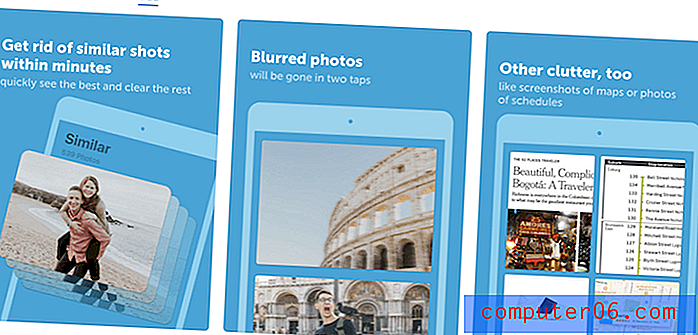
Apple Store näitab, et Gemini Photos ühildub iPhone'i ja iPadiga
Gemini Photos ilmus 2018. aasta mais ja sel ajal oli see saadaval ainult iPhone'i jaoks. Nüüd toetab see aga iPade. Nii et tehniliselt võite kasutada Gemini Fotosid seni, kuni teil on Apple'i mobiilseade, mis käitab iOS 11 (või peagi uut iOS 12).
Kaksikute fotod Androidi jaoks?
Ei, see pole veel Androidi seadmetes saadaval.
Sattusin foorumi lõimesse, kus kasutaja küsis, kas Gemini Photos tehakse Androidi jaoks kättesaadavaks. Ma ei näinud MacPawi vastusest palju. On selge, et see pole praegu Androidi jaoks, kuid on võimalik, et see on ka tulevikus. Kui see on midagi, mis teid huvitab, võiksite täita selle vormi ja saata taotluse MacPawi meeskonnale teada saamiseks.
Kuidas kiiresti Gemini Photos abil iPhone'is kopeeritud ja mittevajalikke pilte otsida ja kustutada
Allpool näitan teile üksikasjalikku õpetust, kuidas kasutada rakendust fototeegi puhastamiseks. Järgmises jaotises vaatan Kaksikute fotosid üle ja jagan oma isiklikku pilti.
Märkus. Kõik ekraanipildid tehakse minu iPhone 8. Ma laadisin Gemini Photos alla eelmisel nädalal ja läksin igakuise tellimusega (juhuslikult, aga selgitan hiljem). Kui kasutate iPadi, võivad ekraanipildid pisut erineda.
1. samm: installige . Avage oma iPhone'is veebibrauser (Safari, Chrome jne). Klõpsake seda linki ja klõpsake nuppu „Ava”, siis järgige juhiseid Gemini Photosi allalaadimiseks ja installimiseks oma iPhone'i.
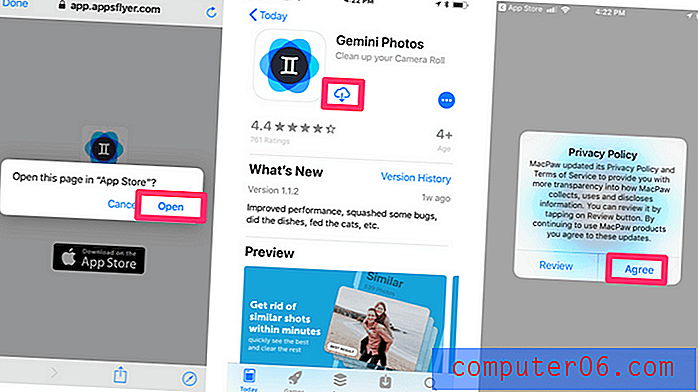
2. samm: skannimine . Gemini Photos alustab teie iPhone'i kaamera rulli skannimist. Sõltuvalt teie fototeegi suurusest on skannimise aeg erinev. Minu jaoks kulus minu iPhone 8 vähemalt 1000 kaadri skannimiseks umbes 10 sekundit. Pärast seda suunatakse teid valima liitumisvaliku ja klõpsake jätkamiseks nuppu „Alusta tasuta prooviversiooni“.
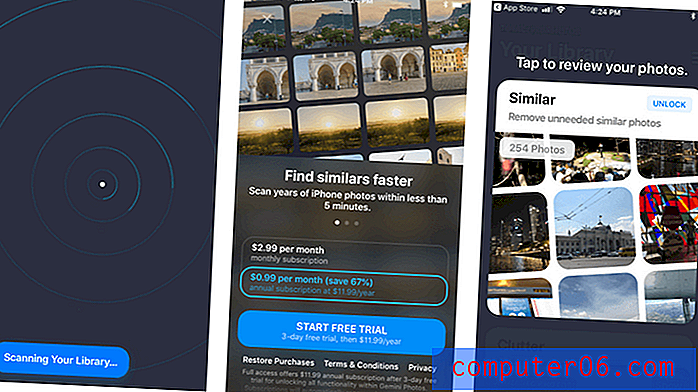
3. samm: ülevaade . Minu iPhone 8-st leidis Gemini Photos 304 mittevajalikku fotot, mis jaotati 4 rühma: sarnased, ekraanipildid, märkmed ja hägused. Kustutasin kiiresti kõik ekraanipildid ja udused pildid, osa märkmetest ja mõned sarnased fotod.
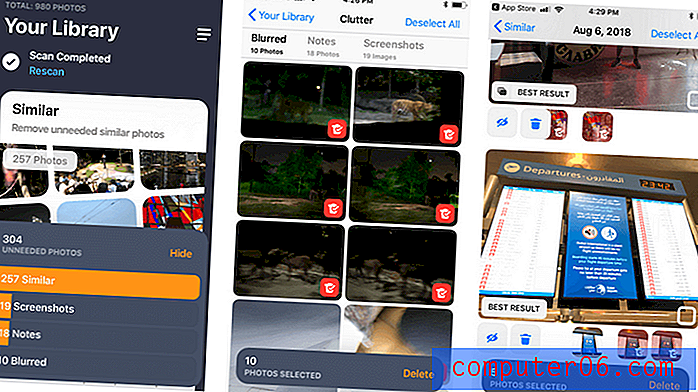
Märkus. Soovitan teil tungivalt võtta aega nende sarnaste fotode ülevaatamiseks, kuna ma leidsin, et Kaksikute fotod, mis näitavad parimat tulemust, pole alati täpsed. Mõned sarnased failid on täpsed duplikaadid, mis on eemaldamiseks ohutud. Kuid muul ajal nõuavad nad inimeste ülevaatamist. Üksikasjalikuma teabe saamiseks lugege allolevat jaotist “Kaksikute fotode ülevaade”.
4. samm: kustutage . Kui olete faili ülevaatuse lõpetanud, on aeg need mittevajalikud fotod eemaldada. Iga kord, kui koputate kustutusnuppu, kinnitab Gemini Photos toimingut - mis on minu arvates vajalik vigade vältimiseks.
Muide, kõik Gemini Photos kustutatud fotod saadetakse kausta “Hiljuti kustutatud”, millele pääsete juurde kausta Fotod> Albumid . Seal saate need kõik valida ja kustutada jäädavalt. Märkus. Ainult nii tehes saate oma iPhone'is hõivatud failide salvestusruumi taaskasutada.
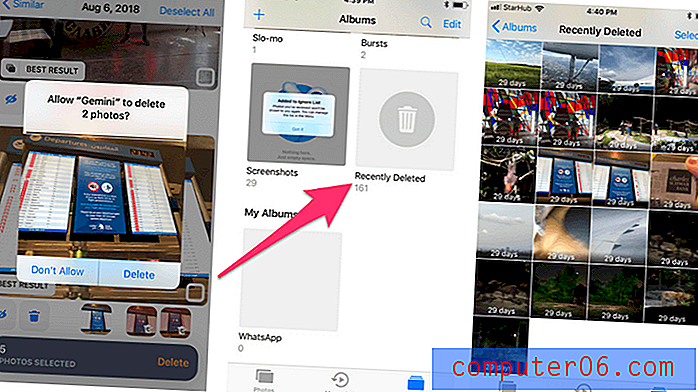
Loodan, et ülaltoodud Kaksikute fotode õpetus on teile kasulik. Kuid väga oluline hoiatus, nagu ma alati oma lugejatele meelde tuletan: varundage oma seade varukoopiaga enne, kui teete niimoodi failide kustutamise rakendusega suuremaid toiminguid. Mõnikord võib tung oma fotokogu puhastada ja korrastada põhjustada vigu, näiteks valede üksuste kustutamist - eriti neid, mille võtsite just puhkuselt või perereisilt. Lühidalt, teie pildid on liiga väärtuslikud, et nende säilitamiseks aega võtta.
Kaksikute fotode ülevaade: kas rakendus on seda väärt?
Nüüd, kui teate kiiret viisi iPhone'is duplikaatide või sarnaste fotode kustutamiseks, tähendab see, et peaksite kasutama Gemini Photosit? Kas Gemini Photos on tõesti oma hinda väärt? Mis on selle rakenduse plussid ja miinused?
Nagu alati, meeldib mulle näidata teile oma vastuseid enne üksikasjadesse laskumist. Niisiis, siin nad on:
Kas Kaksikute fotod sobivad mulle hästi?
See sõltub. Kui teie iPhone näitab seda tüütut teadet „salvestusruum on peaaegu täis”, aitab Gemini Photos sagedamini neid mittevajalikke fotosid märgata - ja nende kustutamisega saate säästa palju salvestusruumi.
Kui te ei soovi kogu kaamera korraga ühe foto sorteerimiseks lisaaega kulutada, siis ei, te ei vaja Gemini Photosit üldse.
Kas see on hinda väärt?
Jällegi sõltub. Gemini Photos väärtuspakkumine aitab säästa iPhone'i / iPadi kasutajatel aega fotode puhastamiseks. Oletame, et rakendus võib säästa iga kord 30 minutit ja te kasutate seda üks kord kuus. Kokku võib see säästa 6 tundi aastas.
Kui palju on 6 tundi teile väärt? Sellele on raske vastata, eks? Ärimeeste jaoks võib 6 tundi tähendada hõlpsalt 600 dollarit. Sel juhul on Gemini Fotode eest 12 dollari maksmine hea investeering. Niisiis, saate minu mõtte.
Kaksikute fotode plussid ja miinused
Mulle isiklikult meeldib see rakendus ja arvan, et see on seda väärt. Mulle eriti meeldib:
- Hea kasutajaliides ja tõrgeteta kasutajakogemus. MacPawi projekteerimismeeskond on selles alati suurepärane ???
- See märkas minu iPhone 8-s enamiku mittevajalikke fotosid. See on rakenduse põhiväärtus ja Gemini Photos pakub.
- See on häguste piltide tuvastamisel eriti hea. Minu puhul leidis see 10 hägust pilti (vt ülaltoodud ekraanipilti) ja need kõik osutusid fotodeks, mille ma tegin Night Safari Singapore'is liikuval trammil pildistades.
- Hinnakujundusmudel. Võite valida tellimuse ja ühekordse ostu vahel, ehkki vaikeseade on pisut vigane (vt allpool).
Siin on asjad, mis mulle ei meeldi:
1. Sarnaste failide ülevaatamisel pole “parim tulemus” alati täpne. Näete allpool. Enamik minu puhul leitud tarbetuid faile kuulub kategooriasse “Sarnased”, mis on ka see osa, mille veetsin kõige rohkem ülevaatamisel. Kaksikud fotod valisid kustutatavad fotod automaatselt ja näitasid mulle parimat pilti. Pole kindel miks, kuid leidsin paar juhtumit, kus parim löök polnud tegelikult parim. Näiteks see foto, mille nahkhiir ripub puu oksal - ilmselgelt pole see parim, mida tahan säilitada.
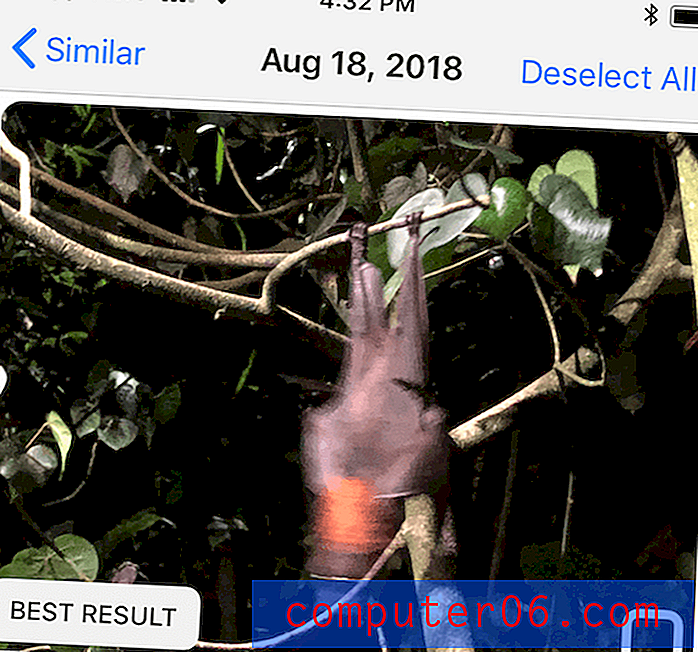
Mul oli uudishimu, kuidas rakendus mõne sarnase seast parima foto valis, nii et otsisin üles selle KKK lehe MacPawi veebisaidilt, kus on kirjas:
“Gemini Photos kasutab keerulisi algoritme, millest üks keskendub parima foto väljaselgitamisele sarnastes komplektides. See algoritm analüüsib teavet fotode muudatuste ja muudatuste kohta, võtab arvesse teie lemmikuid, töötleb näotuvastuse andmeid jne. ”
Hea teada, et nad kasutavad otsustamiseks konkreetset algoritmi (või “masinõppimist”, veel ühte sõna!), Kuid masin on ikkagi masin; nad ei saa asendada meie inimeste silmi, kas on nii? ????
2. Arveldus. Mul pole aimugi, miks automaatne uuendamine sisse lülitati. Mõistsin, et olen igakuisesse liitumislepingusse registreerunud, kui sain Discoverilt tasuteatise. Ma pigem ei nimetaks seda trikkiks, kuid kindlasti on veel arenguruumi. Näitan teile, kuidas tellimust hiljem muuta või tühistada.
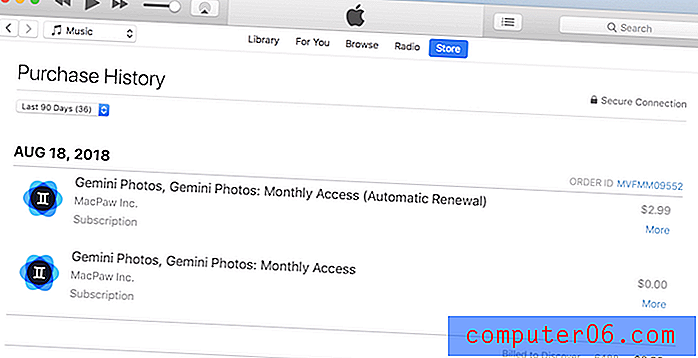
Veel üks asi, millele tahaksin Gemini Photosi puhul tähelepanu juhtida: rakendus ei suuda reaalajas olevaid fotosid analüüsida. See tähendab, et te ei saa seda kasutada otsepiltide koopiate, aeg-ajaliste või aeg-ajalt tehtud piltide otsimiseks. Samuti ei toetata ka videoid. Ma arvan, et selle põhjuseks on tehnoloogia piirangud; Loodetavasti saavad nad seda funktsiooni ühel päeval toetada, kuna tänapäeval võtavad videod ja otsepildid tavalistest fotodest palju rohkem salvestusruumi.
Kuidas muuta või tühistada Gemini Photos tellimust?
Kui otsustate Gemini Photosi mitte kasutada, on tellimisplaani vahetamine või tellimuse tühistamine üsna lihtne.
Seda saate teha järgmiselt.
1. samm. Avage oma iPhone'i ekraanil Seaded> iTunes ja App Store, koputage Apple ID-d> View Apple ID> Subscriptions .
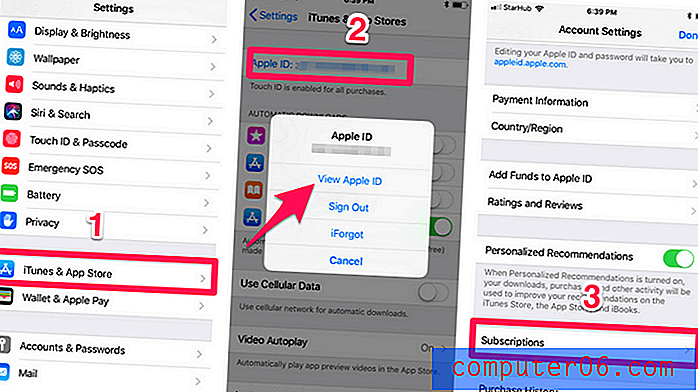
2. samm: teid suunatakse sellele lehele, kus saate Gemini Photosis valida mõne muu tellimisplaani või praeguse tühistada.
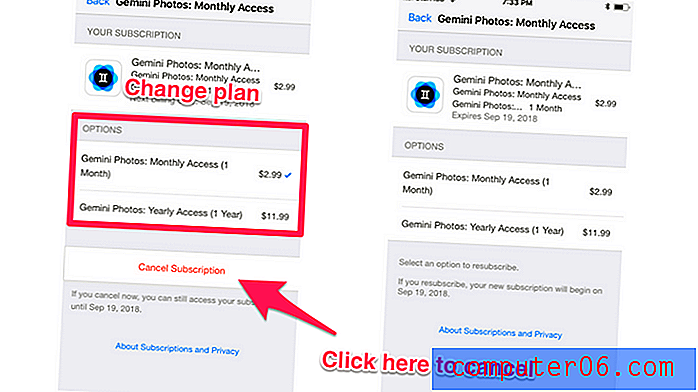
Märkus. Kui olete minuga sarnane ja teile on juba tasutud 2, 99 dollarit, saate ka siis, kui vajutad nuppu „Tühista tellimus”, rakenduse täielikke funktsioone kuni järgmise arvelduskuupäevani - mis tähendab, et saate jätkata kasutamist rakendus umbes kuu aega.
Küsimused?
Niisiis, see on kõik, mida ma tahtsin jagada Gemini Photosi kohta ja kuidas kasutada rakendust iPhone'is duplikaatide või sarnaste fotode puhastamiseks. Loodan, et see artikkel on teile kasulik. Andke mulle teada, kui teil on selle teema kohta lisaküsimusi. Jäta kommentaar allpool!